Gerenciamento de usuários
No aplicativo NorthStar Controller, um usuário tem acesso tanto à UI web do NorthStar Controller quanto ao NorthStar Planner. Os usuários e grupos de usuários que são criados no Controlador ou no Planner são levados para o outro. Como as permissões de grupo disponíveis são diferentes no Controlador em comparação com o Planner, você pode ajustá-las em qualquer aplicativo.
Grupos de usuários e permissões
Quando você lança o NorthStar pela primeira vez, os grupos de usuário pré-configurados disponíveis dependem se você está instalando pela primeira vez ou atualizando de uma versão anterior.
Se você estiver instalando o aplicativo NorthStar Controller pela primeira vez (nova instalação), um grupo de usuários será criado automaticamente — administradores. O grupo de usuários administradores, por padrão, tem permissões completas no sistema de gerenciamento de ordem de trabalho — para criar, aprovar ou rejeitar e ativar ordens de trabalho. Consulte o gerenciamento de ordem de trabalho para obter mais informações sobre o sistema de gerenciamento de ordem de trabalho.
Em uma nova instalação, o único usuário pré-adicionado a esse grupo é o administrador. O administrador é um usuário especial que pode acessar todos os recursos e funcionalidades dentro do NorthStar, incluindo aqueles relacionados a configurações de sistema, gerenciamento de licenças, controle de métodos de autenticação e gerenciamento de usuários. Ser atribuído ao grupo de usuários administradores não torna um usuário um administrador. No entanto, o administrador é atribuído ao grupo de usuários Administradores.
Se você estiver atualizando a partir de uma versão NorthStar com mais de 4.1.0 de versão, dois grupos de usuários serão criados automaticamente — administradores e espectadores.
IMPORTANT: Todos os usuários de acesso completo existentes da versão anterior são pré-adicionados ao grupo de usuários administradores durante o processo de atualização. Todos os usuários somente de visualização da versão mais antiga são pré-adicionados ao grupo de usuários Viewers. Recomendamos que o administrador acesse imediatamente o sistema de gerenciamento de usuários (Administration > Users) para criar grupos de usuários adicionais, atribuir-lhes permissões apropriadas para o manuseio de ordens de trabalho e atribuir cada usuário existente ao grupo de usuário apropriado com base nessas permissões. O administrador é o único usuário que pode acessar o sistema de gerenciamento de usuários.
Gerenciamento de grupo de usuários e usuários (somente administrador)
As permissões do usuário são determinadas pelo grupo de usuários ao qual o usuário é designado. Apenas o administrador tem acesso ao sistema de gerenciamento de usuários onde grupos são criados, permissões são atribuídas a grupos e usuários são criados. Todos os usuários devem ser atribuídos a um grupo. Acesse o sistema de gerenciamento de usuários navegando até a página de administração > usuários . A janela de gerenciamento de usuários é exibida conforme mostrado na Figura 1.
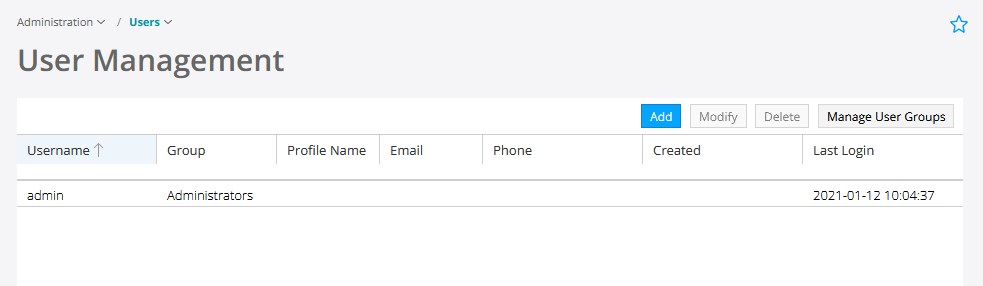
Existe uma relação entre as permissões que os usuários têm e as funções no menu de Administração que eles podem acessar, da seguinte forma:
Todos os usuários (incluindo usuários com Ativação de ordens de trabalho, aprovação de ordens de trabalho ou mesmo nenhuma permissão) podem acessar:
Saúde do sistema
Perfil do dispositivo
Agendador de tarefas
Logs
Usuários com pedidos de trabalho ou autoprovem pedidos de trabalho podem acessar:
Analytics
Controlador de transporte
Funcionalidade adicional que só o administrador pode acessar:
Autenticação
Licença
Assinantes
Configurações do sistema
Usuários
Há uma relação entre as permissões e funções do usuário disponíveis no menu aplicativos , da seguinte forma:
Usuários com permissão de criar ou aprovar automaticamente têm acesso às seguintes funções:
Calendário de largura de banda
Eventos da Nework
Otimização de caminhos
Relatórios
Há também uma relação entre permissões de usuário e funções disponíveis no menu de gerenciamento de rede > provisionamento , da seguinte forma:
Usuários com permissão de criar ou aprovar automaticamente têm acesso às seguintes funções:
Provisionamento LSP
Provisione LSP diversificado
Provisione vários LSPs
Configure a delegação LSP
Configuração do dispositivo
Otimização de caminhos
Nota:Adicionar, modificar e excluir botões estão disponíveis na tabela de informações da rede.
Os usuários com qualquer outra(s) permissão têm acesso apenas às seguintes funções:
Configuração do dispositivo (somente visualização limitada)
Calendário de largura de banda
Eventos de rede
Relatórios
Nota:Adicionar, modificar e excluir botões não estão disponíveis na tabela de informações de rede para esses usuários.
- Criação de um grupo de usuários e atribuição de permissões
- Criação, modificação e exclusão de usuários
- Modificação e exclusão de grupos de usuários
Criação de um grupo de usuários e atribuição de permissões
Para criar um novo grupo de usuários:
Clique Manage User Groups no canto superior direito da janela de gerenciamento de usuários. A janela Gerenciar grupos de usuários aparece como mostrado na Figura 2.
Figura 2: Gerencie a janela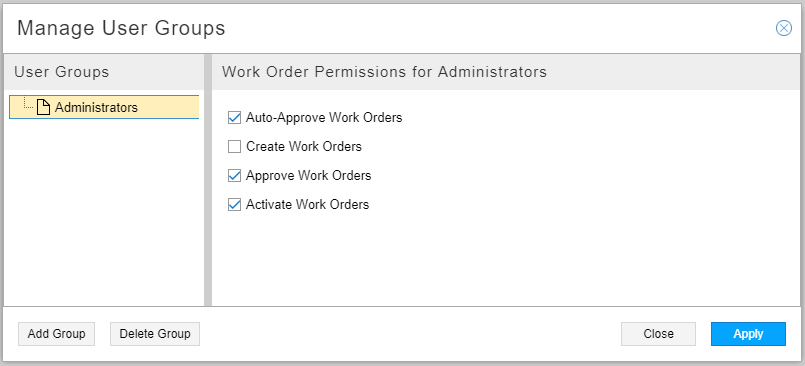 de grupos de usuários
de grupos de usuários
Clique Add Group no canto inferior esquerdo. Você é solicitado a inserir o nome do novo grupo. Clique em OK. O novo grupo é adicionado à lista de grupos na janela Gerenciar grupos de usuários.
Selecione o novo grupo da lista. No lado direito da janela, clique nas caixas de verificação para obter as permissões que deseja atribuir a este grupo. Um grupo pode ter qualquer combinação das permissões disponíveis selecionadas, exceto que as duas primeiras (Auto-Approve Work Orders e Create Work Orders) são mutuamente exclusivas porque a permissão de aprovação automática inclui criar permissão. Por padrão, nenhuma das permissões é verificada conforme mostrado na Figura 3.
Figura 3: Seleção de permissões para um novo grupo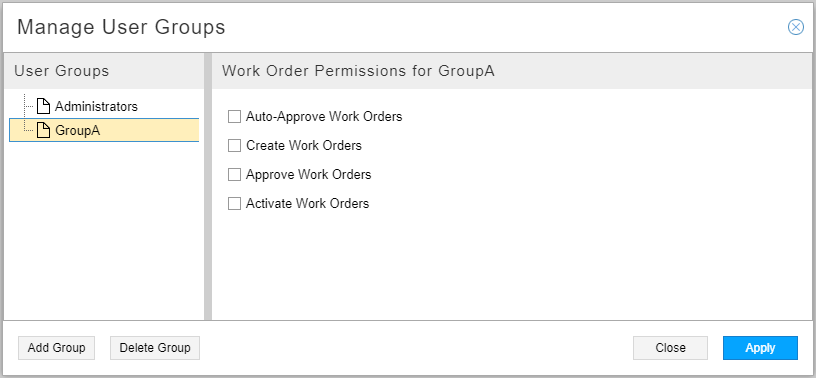
Consulte o gerenciamento de ordem de trabalho para obter mais informações sobre as permissões disponíveis e como funciona o sistema de gerenciamento de ordem de trabalho.
Clique Apply para concluir a inclusão.
Criação, modificação e exclusão de usuários
Assim que os grupos forem criados, você pode criar novos usuários e atribuir cada um a um grupo. Ao criar um novo usuário, você deve atribuir a eles um nome de usuário, uma senha e um grupo. Para criar um novo usuário:
Clique Add na janela de gerenciamento de usuários. A janela Adicionar usuário é exibida conforme mostrado na Figura 4.
Figura 4: Adicione a janela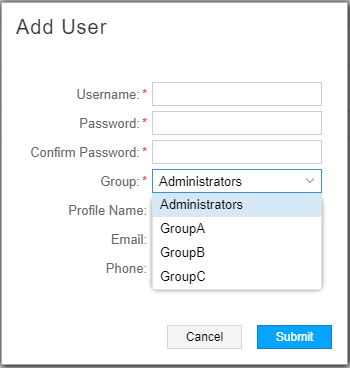 do usuário
do usuário
Preencha o nome de usuário, senha (esta é a senha inicial que o usuário pode alterar posteriormente) e confirme os campos de senha. Clique na seta abaixo ao lado do campo do Grupo para selecionar um grupo para este usuário na lista de grupos existentes. Nome do perfil, e-mail e telefone são campos opcionais.
Clique Submit para concluir a inclusão.
Para modificar um usuário existente, selecione o nome de usuário na janela de gerenciamento de usuários e clique Modify, ou clique duas vezes no nome do usuário. Ambas as ações exibem a janela Modificar o Usuário, onde você pode modificar os valores que você atribuiu anteriormente.
Para excluir um usuário existente, selecione o nome de usuário na janela de gerenciamento de usuários e clique Deleteem .
Não há nenhum aviso de que você está prestes a excluir o usuário, portanto, certifique-se de sua intenção antes de clicar Delete.
Modificação e exclusão de grupos de usuários
Para modificar as permissões atribuídas a um grupo de usuários, clique em Gerenciar grupos de usuários no canto superior direito da janela de gerenciamento de usuários para exibir a janela Gerenciar grupos de usuários. Selecione o grupo a ser modificado no lado esquerdo da janela e revise as permissões no lado direito da janela.
Quando você muda as permissões de um grupo, todos os membros desse grupo são afetados.
Antes de excluir um grupo, você deve excluir os usuários atribuídos a ele, ou realocar usuários nesse grupo para outro grupo. Para excluir um grupo vazio, selecione o nome do grupo na janela Gerenciar grupos de usuários e clique Deleteem .
Não há nenhum aviso de que você está prestes a excluir o grupo, portanto, certifique-se de sua intenção antes de clicar Delete.
Usuários ativos
A janela usuários ativos mostra quem está atualmente logado no sistema, quando eles fazem login, quanto tempo eles estão logados, seu grupo de usuários e se eles estão logados na UI web ou no NorthStar Planner. Esta janela está disponível para todos os usuários, mas é uma ferramenta de gerenciamento de usuários particularmente boa para o administrador.
Acesse a janela usuários ativos a partir do ícone de hambúrguer (barras horizontais) no canto superior direito da UI web.
A Figura 5 mostra a janela usuários ativos.
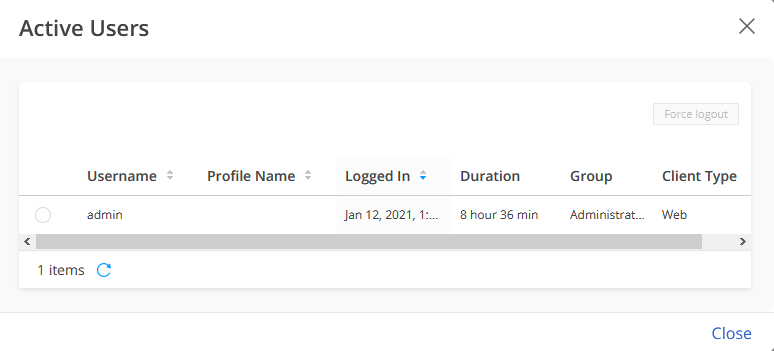
O Force Log Out botão está disponível apenas para o administrador, com a finalidade de desconectar seletivamente as sessões de usuário do NorthStar Controller (em oposição ao Planner). Para desconectar uma sessão do usuário, selecione o nome do usuário para desconectar e clicar Force Log Out.
Configurações da conta do usuário
A janela De configurações da conta está disponível para todos os usuários com finalidades de atualizar suas próprias informações. Clique no ícone do usuário no canto superior direito da UI da Web para ver o menu suspenso opções de usuário, que inclui configurações de conta e log out.
A Figura 6 mostra o menu de opções do usuário.
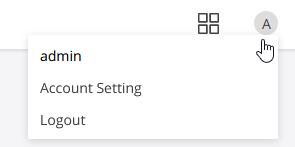 de opções de usuário
de opções de usuário
Selecione a configuração da conta para exibir a janela de configurações da conta mostrada na Figura 7.
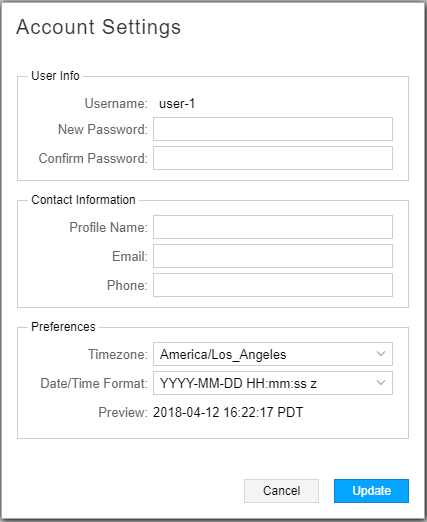 de configurações da conta
de configurações da conta
A janela De configurações da conta permite que você altere sua senha, crie ou altere um nome de perfil (como um apelido) para si mesmo, insira suas informações de contato (endereço de e-mail e número de telefone) e configure preferências de data/hora e fuso para o seu display web de UI.
As preferências de fuso horário/formato são salvas no banco de dados e persistem em todas as sessões para cada usuário, incluindo NorthStar Controller e NorthStar Planner. Além disso, todos os displays de tempo/data estão em conformidade com as preferências configuradas, com apenas as seguintes exceções (porque essas funções buscam arquivos do servidor):
Relatórios
Logs
Você não pode mudar seu nome de usuário. Clique Update para salvar suas alterações ou Cancel descartá-las.
